WPS(PINコード)で接続
-
[その他の接続方法]を選びます。
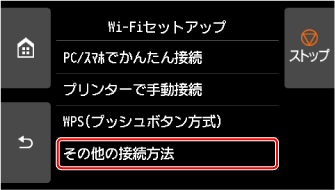
-
[WPS(PINコード方式)]を選びます。
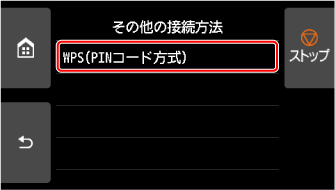
-
パソコンなどの機器の画面の指示に従って、PINコードをWi-Fiルーターに設定します。

-
下の画面が表示されたら、[OK]を選びます。
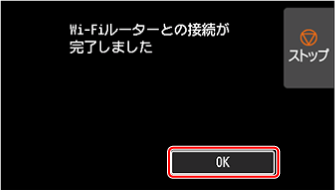
-
画面の左側の
 をタップします。
をタップします。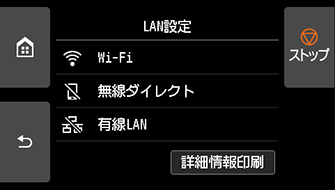


これでネットワークへの接続設定が終了しました。
接続が完了すると、画面に
 が表示されます。
が表示されます。ソフトウェアでセットアップしているときは、ソフトウェアに戻り、インストールを続けてください。
Windowsをご使用の場合
パソコンの画面最下部
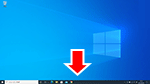 にあるタスクバー上の
にあるタスクバー上の  (または
(または  )をクリックして、表示される画面の指示に従って設定を進めてください。
)をクリックして、表示される画面の指示に従って設定を進めてください。macOSをご使用の場合
パソコンの画面最下部
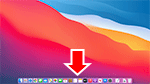 にあるDock上の
にあるDock上の  をクリックして、表示される画面の指示に従って設定を進めてください。
をクリックして、表示される画面の指示に従って設定を進めてください。
